В каждой области деятельности создаются собственные базы данных: в социальном обеспечении — по получателям пенсий, в медицине – по диспансерному учету, по льготным лекарствам.
Так, для кадровой службы разработана и используется программа «Кадры» специально для работы с личными данными сотрудников. База данных, имеющаяся в учреждении, позволяет работникам кадровых служб накопленную информацию по сотрудникам оптимально хранить, искать, а также использовать при оформлении различных статистических данных, подготовке отчетов, при решении задач по вопросам повышения квалификации, сертификации.
«БАЗА ДАННЫХ (БД) – это совокупность взаимосвязанных и упорядоченных данных, которая обеспечивает их оптимальное использование в определенной области человеческой деятельности».[1]
В лечебно–профилактических учреждениях Самарской области используется база данных «Кадры», в которой информация хранится в нескольких таблицах. При установлении между ними связей можно создавать запросы по данным из этих связанных таблиц.
Готовая база данных Microsoft Access Книжный Магазин | Часть 1
В качестве примера рассмотрим этапы создания БД сотрудников в СУБД В МУЗ «Городская поликлиника №3».
1.1 СУБД «ACCESS»
СУБД – это система, позволяющая создавать БД, которая управляет вводом и взаимосвязью данных внутри БД, либо между БД.
СУБД «ACCESS» — реляционная база данных.
Основные функции СУБД
1. Определение данных – какая именно информация будет храниться в БД, задается структура и тип (текстовый, числовой и т.д.) данных, их связь.
2. Обработка данных – фильтрация, вывод на экран только необходимых столбцов или строк и сортировка данных, объединение данных и вычисление итоговых значений.
3. Управление данными – пароли, корректировка и добавление новых данных.
При получении задания необходимо: нажать кнопку «ПУСК»- «Программы» – открыть окно и выбрать пункт «Файл» – открыть. Выбрать из списка файлов имя БД и нажать ОК
Таблицы служат источником данных для запросов, форм, отчетов.
Для базы данных «Кадры» создаем таблицы в режиме «Конструктор». Нажимаем кнопку «Создать» на вкладке таблицы (см. рис. 2.1.) и выбираем пункт списка «Конструктор».
рис.1.1 Окно работы с объектами «Access»
В открывающемся окне «Конструктор» в столбце «Имя поля» вносим наименования полей создаваемой таблицы. В столбце «Тип данных» — перечисляем типы полей создаваемой таблицы и определяем ключевое поле для связи таблиц по определенному полю.
рис.1.2 создание таблицы в режиме конструктора
Например: тип данных для поля «КодСотрудника» – счетчик, а для поля «Фамилия» – текстовый (см. рис.1.2). Чтобы определить ключевое поле необходимо выделить его и нажать инструмент с рисунком ключа.
Без ключевых полей невозможно осуществить связывание таблиц.
Таким образом, создаем четыре таблицы:
— Таблица «Сотрудник» с полями Код сотрудника, Табельный номер, Фамилия, Имя, Отчество, должность (см. рис.2.3.);
— Таблица «СотрАдр» с полями Код сотрудника, Адрес, ДомТелеф, СемПолож (см. рис. 2.4.)
Готовая база данных Microsoft Access Поликлиника (1 из 2)
— Таблица «Семейное положение» с полями СемПолож и Код; (см. рис. 1.5.)
— Таблица «Должность» с полями КодДолжн и Должность (см. рис. 1.6.)
рис.1.3 Таблица «Сотрудник»
Для более удобной работы при заполнении таблицы «Сотрудник» поле «Должность» имеет подстановку из справочника «Должность» (см. рис. 1.4)
рис. 1.4 Связывание таблиц при помощи подстановки
Аналогично в таблице «СотрАдр» поле «Семейное положение» имеет подстановку из справочника «Семейное положение» ( см. рис.2.6.)
рис.1.5 Таблица СотрАдр
рис. 1.6 Таблица Семейное положение рис.1.7 Таблица Должность
1.3 Установление связей между таблицами в БД
Существует три вида связей: 1 –к – 1; 1 – ко – многим; много – ко – многим.
Для установки связей между таблицами на панели инструментов имеется кнопка
рис. 1.8 Установление связей между таблицами
В поле схемы данных добавляем таблицы, которые будут связаны. Наложением друг на друга ключевых полей, с помощью которых будут связаны таблицы, создаем связи между ними. Название ключевого поля должно соответствовать названию другому.
Например: таблица «Сотрудник» связана с таблицей «СотрАдр» по КодСотрудника связью 1 – к – 1, а таблица «Семейное положение» связана с таблицей «СотрАдр» связью 1 – ко – многим (см. рис. 1.8.)
После установления связей можно создать запрос по данным из этих связанных таблиц.
При необходимости тип связи можно легко изменить, удалить ненужную связь или создать новую.
Для удобной работы с БД в ACCESS можно создавать формы. Они могут использоваться для поиска и ввода данных. Формы дают возможность вывести на экран больше данных, нежели таблицы.
На закладке «Формы» в окне «Создание объектов» создаем формы в режиме конструктора.
рис.1.9 Форма « Сотрудники» — режим конструктора
Для создания полей в форме используется панель элементов. Для определения свойств формы, полей, заголовков и т.д. используется окно свойства, где устанавливаются нужные параметры для каждого объекта.
В программе «Кадры» имеются пять форм:
— Главная (см. рис. 1.10)
— Сотрудники (см. рис.1.11)
— и подчиненная форма ПФСотрАдр
Форма Главная используется для запуска рабочих форм БД и имеет вид:
рис. 1.10 Форма Главная
Форма Главная имеет четыре кнопки:
— Кнопка «Работа с базой данных» — предназначена для работы с формой «Сотрудники»;
— Кнопка «Работа по запросам» — предназначена для работы с формой «Запросы»;
— Кнопка «Работа с отчетами» предназначена для работы с формой «Отчеты»;
— Кнопка «STOP» — предназначена для выхода из БД.
В программе «Кадры» для удобства работы создано три формы:
— «Сотрудники» — для корректировки, ввода и удаления данных о сотрудниках (рис.1.11);
— «Запросы» — для формирования запросов по БД (рис.1.12);
— «Отчеты» — для формирования отчетов по запросам (рис.1.13).
рис. 1.11 Форма Сотрудники
рис.1.12 Форма запросы
рис.1.13 Форма Отчеты
Форма «Сотрудники» служит для корректировки, ввода и удаления данных о сотрудниках. На форме имеются пять кнопок для удобной работы с БД:
— внести новую запись;
— выход из формы в Главную форму.
Каждой кнопке назначен свой макрос.
Например: выход из формы:
Рис. 1.14 Макрос для кнопки «выход из формы»
Аналогично данной кнопке, остальные кнопки выполняют свои макрокоманды.
Запрос – это средство отбора данных из одной или нескольких таблиц при помощи определенного пользователем условия. Его удобно использовать и в качестве «буфера» между таблицами и формой. В запросе можно сортировать и отбирать данные. При этом информация в исходных таблицах остается неизменной.
Форма «Запросы» в БД « Кадры» предназначена для работы по запросам. На ней имеются пять кнопок:
— «найти по табельному номеру» — выполняется запрос «Поиск сотрудника по табельному номеру».
рис.1.15 Создание запроса в режиме конструктора
Запрос создан в режиме конструктора с помощью таблиц «Сотрудники», «СотрАдр» и «Должность» (см рис. 1.15). В поле условие отбора задан параметр отбора сотрудников по табельному номеру из БД (см. рис.2.16)
рис. 2.16 Запрос «Поиск по Таб.Ном»
В результате запроса открывается форма «ТабНом», где отражается результат (см.рис.1.17).
рис.1.17 Форма ТабНом
— кнопка «Найти по фамилии» предназначена для поиска сотрудника в БД по фамилии и выполняет запрос «Фамилия», который создан аналогично запросу «ТабНом». Запрос создан в режиме конструктора с помощью таблиц «Сотрудники», «СотрАдр» и «Должность» (см. рис. выше). В поле условие отбора задан параметр отбора сотрудников по фамилии из БД.
Источник: smekni.com
Базы данных. Создание базы данных в Microsoft Access 2010. Создание таблицы содержащей расчетное поле
Создание базы данных в Microsoft Access 2010. Создание таблицы содержащей расчетное поле
Поиск на других ресурсах:
Условие задачи
1. Создать базу данных и сохранить ее на диске.
2. Создать таблицу Product (Товар). Структура таблицы Product следующая
№ поля
Объяснение
3. В таблице Product создать расчетное поле Sum_Cost , которое определяется как произведение количества реализованного товара на стоимость товара. Формула вычисления расчетного поля Sum_Cost :
Sum_Cost = [Count] * [Cost]
- [Count] – значение поля Count таблицы Product ;
- [Cost] – значение поля Cost таблицы Product .
Выполнение
1. Запустить Microsoft Access 2010 . Создать базу данных. Команда «Создать»
После запуска Microsoft Access , система автоматически предлагает создать базу данных, как показано на рисунке 1.

Рисунок 1. Команда создания новой базы данных
В окне создания базы данных (рисунок 1) предлагается:
- выбрать базу данных из доступных шаблонов. СУБД Microsoft Access предлагает большой набор образцов шаблонов баз данных, которые можно использовать и изучать. Если создается новая база данных, которая еще не содержит никаких таблиц, то нужно выбрать элемент «Новая база данных» ;
- указать имя файла базы данных. По умолчанию предлагается имя файла Database1 которое можно изменить по собственному усмотрению;
- указать папку (каталог), в которой будет сохраняться база данных. По умолчанию предлагается папка «C:UsersuserDocuments» .
Чтобы подтвердить создание новой базы данных нужно выбрать кнопку «Создать» как показано на рисунке 1.
После создания базы данных в папке «C:UsersuserDocuments» будет создан файл Database1.accdb (рисунок 2).
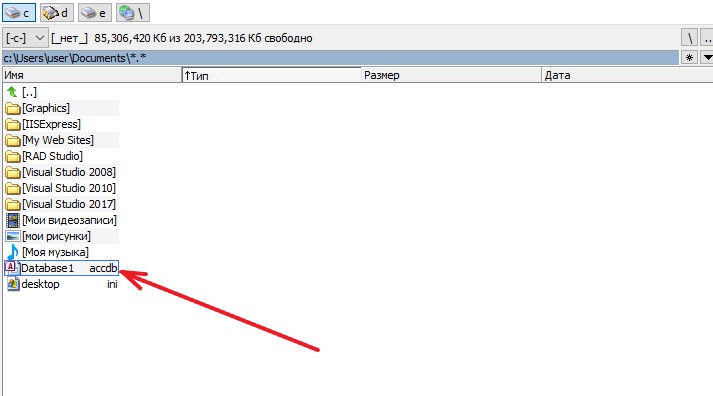
Рис. 2. Размещение файла базы данных Database1.accdb в папке «C:UsersuserDocuments»
2. Создание таблицы в режиме таблицы. Начальное состояние
После создания файла базы данных, система переходит в окно проектирования таблицы в режиме таблицы. СУБД Microsoft Access поддерживает 2 режима создания таблицы:
- режим таблицы. В этом случае поля вводятся в понятном (естественном) виде таблицы слева направо. Таблица отображается в обычном виде;
- режим конструктора. В этом случае каждому полю таблицы соответствует одна строка, которая соответствующим образом настраивается.
По умолчанию устанавливается режим таблицы. В этом режиме предлагается создать первую таблицу. На рисунке 3 показано начальное состояние режима таблицы.
В левой части окна Microsoft Access отображено имя таблицы «Таблица1» . Это далее можно будет изменить при сохранении таблицы.
В правой части окна Microsoft Access отображено пустое поле ввода. В этом поле можно вводить названия полей таблицы. В нашем случае сюда нужно ввести пять полей ( Code , Name , Count , Cost , Sum_Cost ).

Рис. 3. Создание таблицы в режиме таблицы
Как видно из рисунка 3, автоматически создается поле с именем «Код» . Это поле будет содержать уникальные числовые значения, предназначенные для избежания случайной повторяемости данных, что есть недопустимым в любой базе данных. Для нашей таблицы этому полю соответствует поле ID_Product .
3. Проектирование таблицы. Создание полей таблицы
В режиме таблицы можно добавлять и удалять поля таблицы а также вводить значения данных (записей) таблицы. Ниже приведена подробная пошаговая инструкция по формированию полей таблицы. Формируется 6 полей: ID_Product , Code , Name , Count , Cost , Sum_Cost . Поле Sum_Cost есть расчетным, оно получается как произведение полей Count и Cost .
3.1. Формирование поля ID_Product
В нашем случае полю ID_Product соответствует поле «Код» на рисунке 3. Поэтому, достаточно просто переименовать поле «Код» на поле ID_Product .
Чтобы осуществить переименование, нужно выполнить следующие действия:
1. Вызвать контекстное меню (клик правой кнопкой мышки на названии поля «Код» ) как показано на рисунке 4
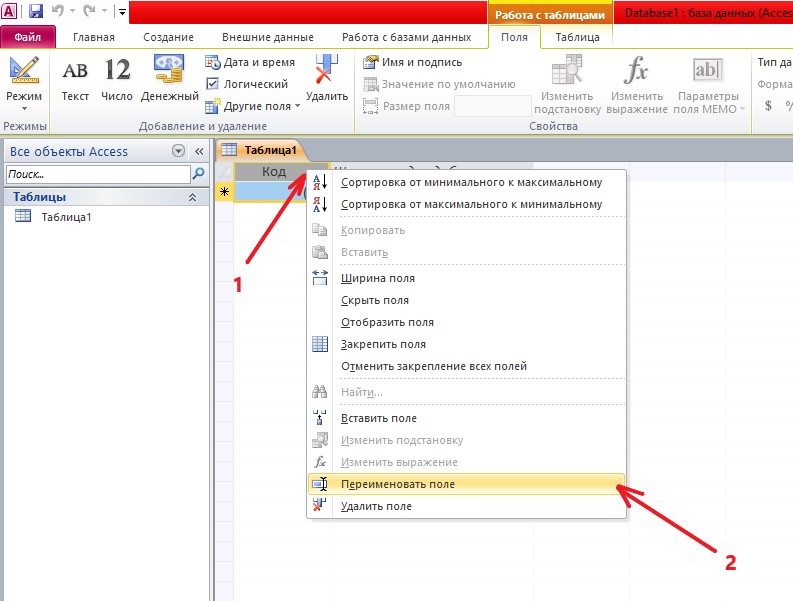
Рис. 4. Контекстное меню для поля «Код»
2. В контекстном меню выбрать команду «Переименовать поле» . После этого можно будет изменить название поля.
3. В имени поля ввести имя ID_Product (рисунок 5). Зафиксировать имя (клавиша Enter ).
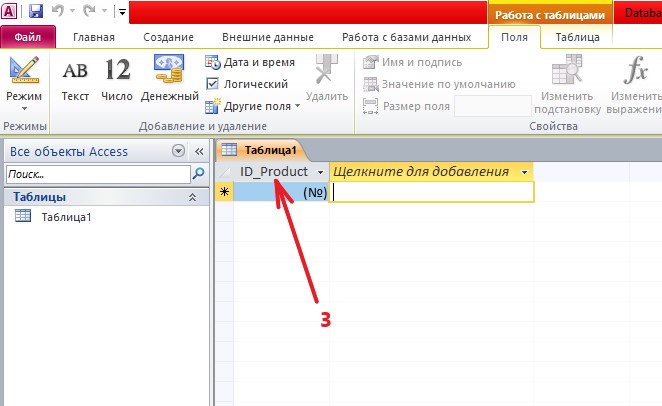
Рис. 5. Новое имя поля ID_Product
3.2. Добавление поля Code
Поле Code имеет целый тип. Чтобы добавить поле Code нужно выполнить следующие действия (рисунок 6):
1. Вызвать команду «Щелкните для добавления» .
2. В нисходящем меню выбрать «Число» , поскольку тип поля числовой.
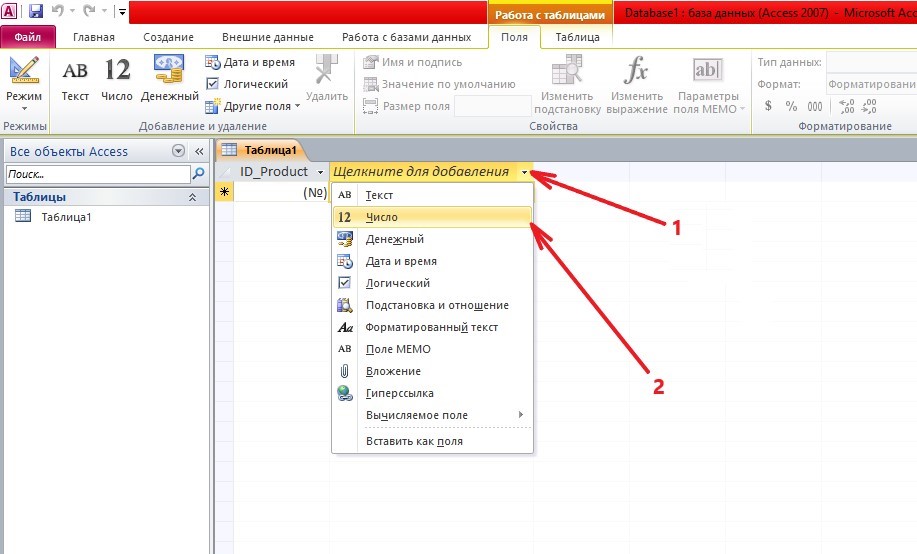
Рис. 6. Добавление нового поля к таблице
В результате будет добавлено новое поле с именем по умолчанию «Поле1», как показано на рисунке 7.

Рис. 7. Добавление нового поля. Поле по умолчанию с именем «Поле1»
3. Заменить название поля «Поле1» на название Code (рисунок 8). Зафиксировать название (клавиша Enter ).
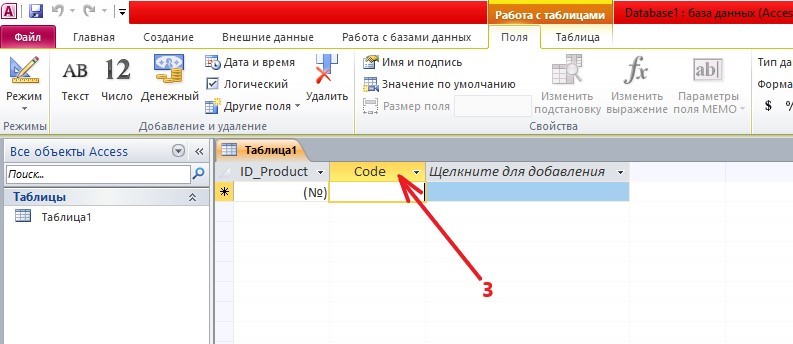
Рис. 8. Установление названия поля Code
3.3. Добавление поля Name . Добавление текстового поля
3.3.1. Команда добавления текстового поля
Поле Name таблицы имеет текстовый (строчный) тип. Чтобы добавить текстовое поле нужно выполнить одну из двух команд:
- сделать клик правой кнопкой мышки на элементе «Щелкните для добавления» (рисунок 9) и в контекстном меню выбрать команду «Текст» ;
- в меню «Поля» выбрать кнопку «AB Текст» (рисунок 9).
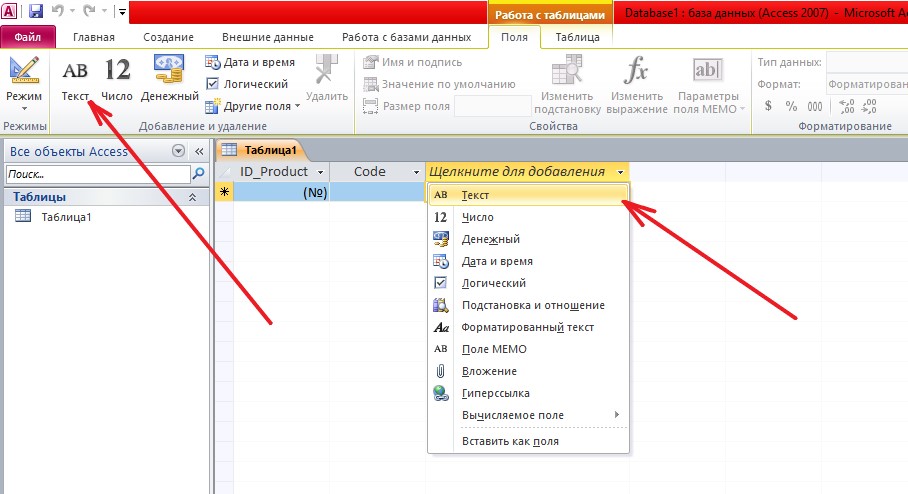
Рис. 9. Microsoft Access . Способы добавления текстового поля в режиме таблицы
3.3.2. Особенности поля с именем Name . Зарезервированные слова языка SQL
По образцу п. 3.2 нужно сформировать имя поля Name . Имя Name в СУБД MS Access есть зарезервированным, поэтому оно воспринимается системой по особому. При попытке установления имени Name, система выдает предупредительное окно, как показано на рисунке 10.

Рис. 10. Предупредительное окно, что имя Name зарезервировано системой
На языке баз данных SQL имена полей или других элементов, которые совпадают с зарезервированными именами, берутся в квадратные скобки, например [Name] .
В этом случае нужно выбрать OK – проблем нет. В результате, таблица будет иметь вид как показано на рисунке 11.
![Microsoft Access таблица поле [Name]](https://www.bestprog.net/wp-content/uploads/2019/02/09_04_02_001_11ru.jpg)
Рис. 11. Режим создания таблицы. Добавлено поле [Name]
3.4. Добавление поля Count
Поле Count есть целочисельным и добавляется точно так же как поле Code . Подробно о добавлении поля Code описывается в п. 3.2. На рисунке 12 изображена таблица после добавления поля Count .
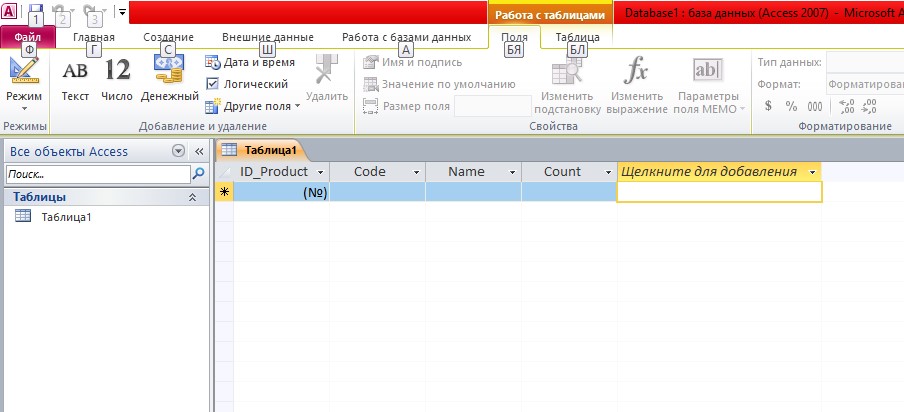
Рис. 12. Таблица после добавления поля Count
3.5. Добавление поля Cost . Добавление полей с фиксированной запятой
Чтобы сформировать поле Cost с фиксированной запятой с точностью 2 знака после запятой, нужно выполнить следующие действия.
1. Сделать клик на поле «Щелкните для добавления» и в контекстном меню выбрать «Денежный» или выбрать эту команду в меню «Поля» (рисунок 13).
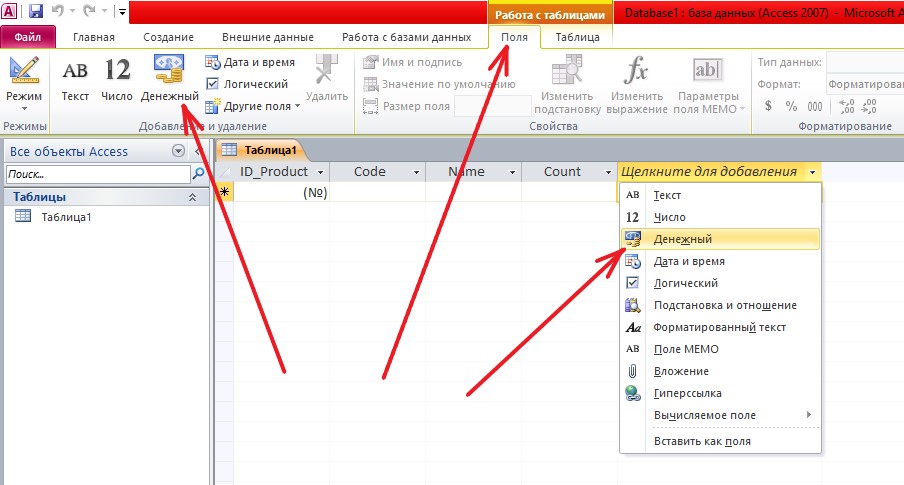
Рис. 13. Добавление поля с фиксированной запятой
2. Вместо имени «Поле1» ввести название поля Cost . Зафиксировать имя (клавиша Enter ). В результате, окно базы данных будет иметь вид как показано на рисунке 14.

Рис. 14. Таблица после добавления и задания имени числового поля Cost
3. При выделенном поле Cost (1) установить формат «Фиксированный» (2), как показано на рисунке 15. Таким образом, поле Cost имеет тип данных «Денежный» и формат «Фиксированный» .

Рис. 15. Установление формата «Фиксированный» для поля Cost
После выполненных действий таблица будет иметь вид как показано на рисунке 16.

Рис. 16. Вид таблицы после добавления основных полей
3.6. Добавление расчетного поля «Sum_Cost»
Чтобы добавить расчетное поле «Sum_Cost» нужно выполнить следующие действия:
1. Сделать клик мышкой на поле с именем «Щелкните для добавления» (рисунок 17).
2. В контекстном меню выбрать последовательность команд «Вычисляемое поле» => «Денежная сумма» (рисунок 17). В результате будет выведено окно «Построитель выражений» , как показано на рисунке 18.

Рис. 17. Выбор типа вычисляемого поля Sum_Cost
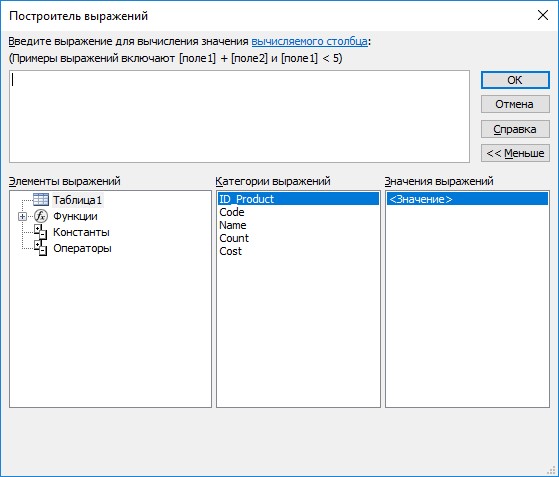
Рис. 18. Окно «Построитель выражений» для создания формул
3. В окне «Построитель выражений» в поле редактора нужно ввести формулу:
[Count]*[Cost]
как показано на рисунке 19.
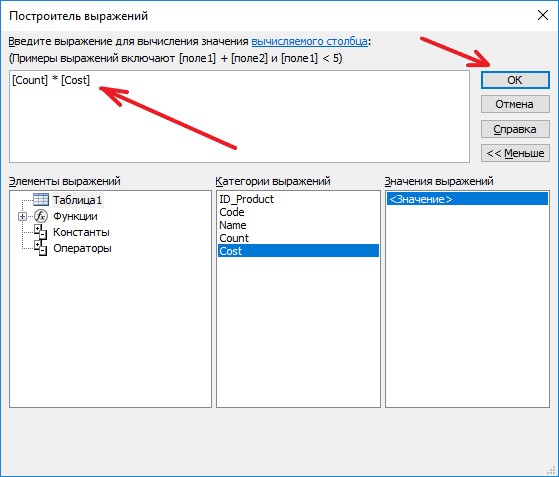
Рис. 19. Окно «Построитель выражений»
После ввода формулы нужно подтвердить команду кликом на OK . В результате окно «Построитель выражений» будет закрыто.
4. На этом шаге нужно изменить название «Поле1» на «Sum_Cost» , как показано на рисунке 20. Зафиксировать изменения (клавиша Enter ).

Рис. 20. Формирование имени поля Sum_Cost
На этом завершается этап создания полей таблицы. Следующим шагом есть ввод значений в таблицу.
4. Ввод значений в таблицу
Ввод значений в таблицу осуществляется естественном путем. Напротив каждого поля вводятся соответствующие данные. Важно, чтобы тип данных, которые вводятся, совпадал с типом поля. Каждая строка введенных данных называется записью. В таблице может быть произвольное количество записей (строк).
Следует заметить, что невозможно ввести значение в поле ID_Product , так как это поле есть счетчиком. Эти значения формируются СУБД Microsoft Access автоматически. При добавлении новой записи значение поля ID_Product увеличивается на 1. При удалении записи, номер этого поля остается навсегда зарезервированным, уменьшение значения ID_Product на 1 не происходит.

Рис. 21. Ввод данных в таблицу
5. Сохранение таблицы с данными
После ввода данных, нужно сохранить таблицу. По умолчанию таблица носит имя «Таблица1» . Чтобы вызвать окно сохранения таблицы нужно выполнить одну из двух действий:
- выполнить команду «Сохранить» с меню «Файл» ;
- выбрать символ ‘х’ закрытие окна таблицы (рисунок 22) а затем на запрос сохранения ответить «Да» ;
- выбрать кнопку дискеты для сохранности таблицы как показано на рисунке 22.

Рис. 22. Команда сохранения таблицы или закрытия таблицы
В результате откроется окно «Сохранение» , в котором будет предложено указать имя таблицы. По умолчанию предлагается «Таблица1» . В нашем случае нужно задать имя Product как изображено на рисунке 23.
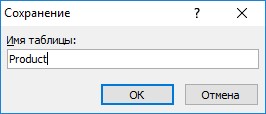
Рис. 23. Задание имени таблицы Product
После подтверждения на OK таблица будет добавлена к базе данных. На рисунке 24 показан вид окна Microsoft Access с открытой таблицей Product .

Рис. 24. Окно Microsoft Access . Таблица Product
Как видно из рисунка, имя таблицы изменилось.
6. Ввод данных в таблицу
Теперь можно вводить данные в таблицу. При закрытии таблицы данные будут сохранены автоматически. На рисунке 25 показана таблица Product с введенными данными.

Рис. 25. Таблица Product с введенными данными
Источник: www.bestprog.net
Создание базы данных в программе « MS Access 2010»
1. Создадим таблицу, содержащую следующую информацию о товаре некоторой организации: код товара, наименование товара, тип товара, дата поставки, наличие, количество, специальные требования.
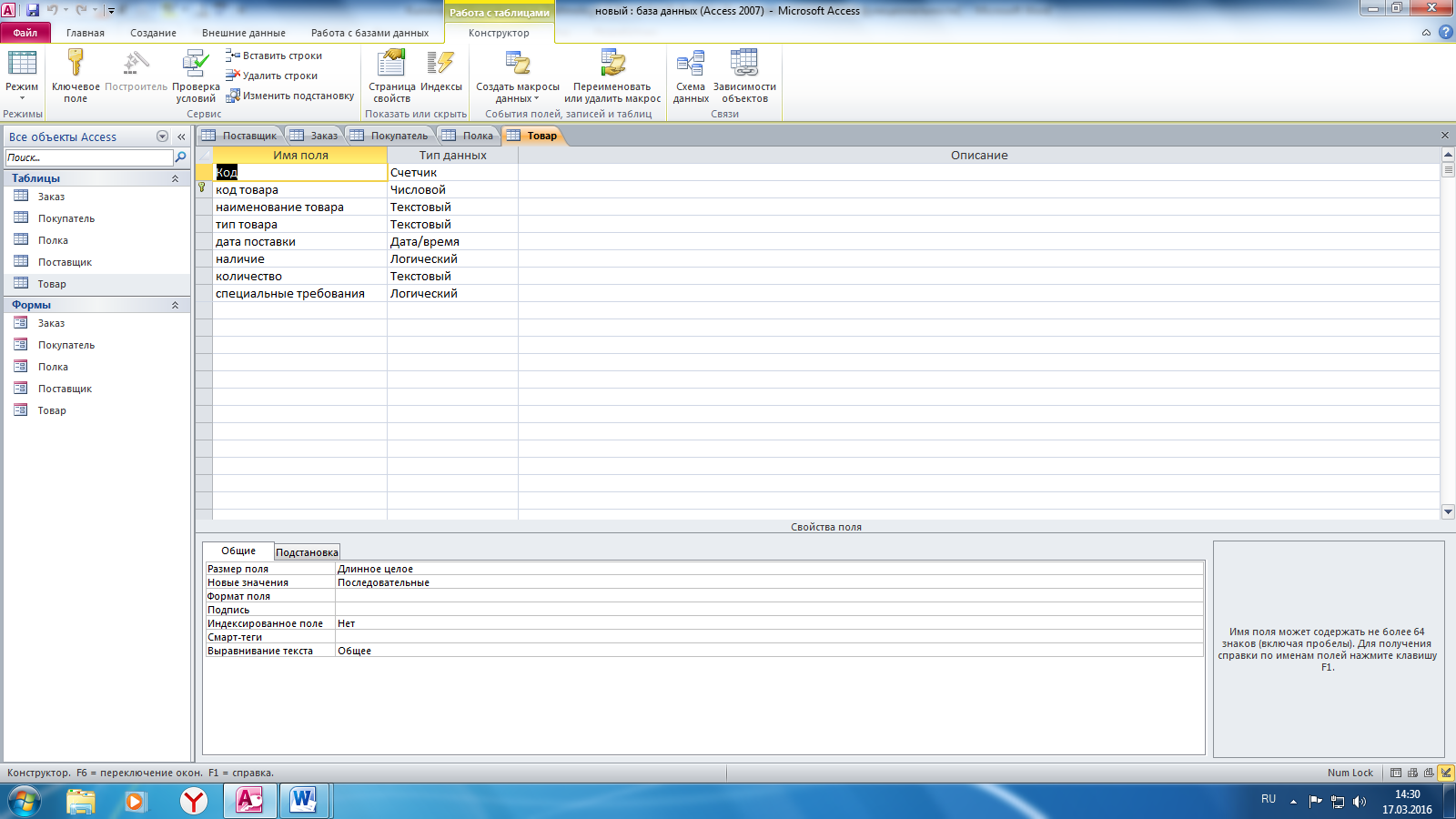
2. Создадим таблицу, содержащую информацию о поставщиках: код поставщика, поставщик, телефон поставщика, код покупателя, код заказа, код товара.
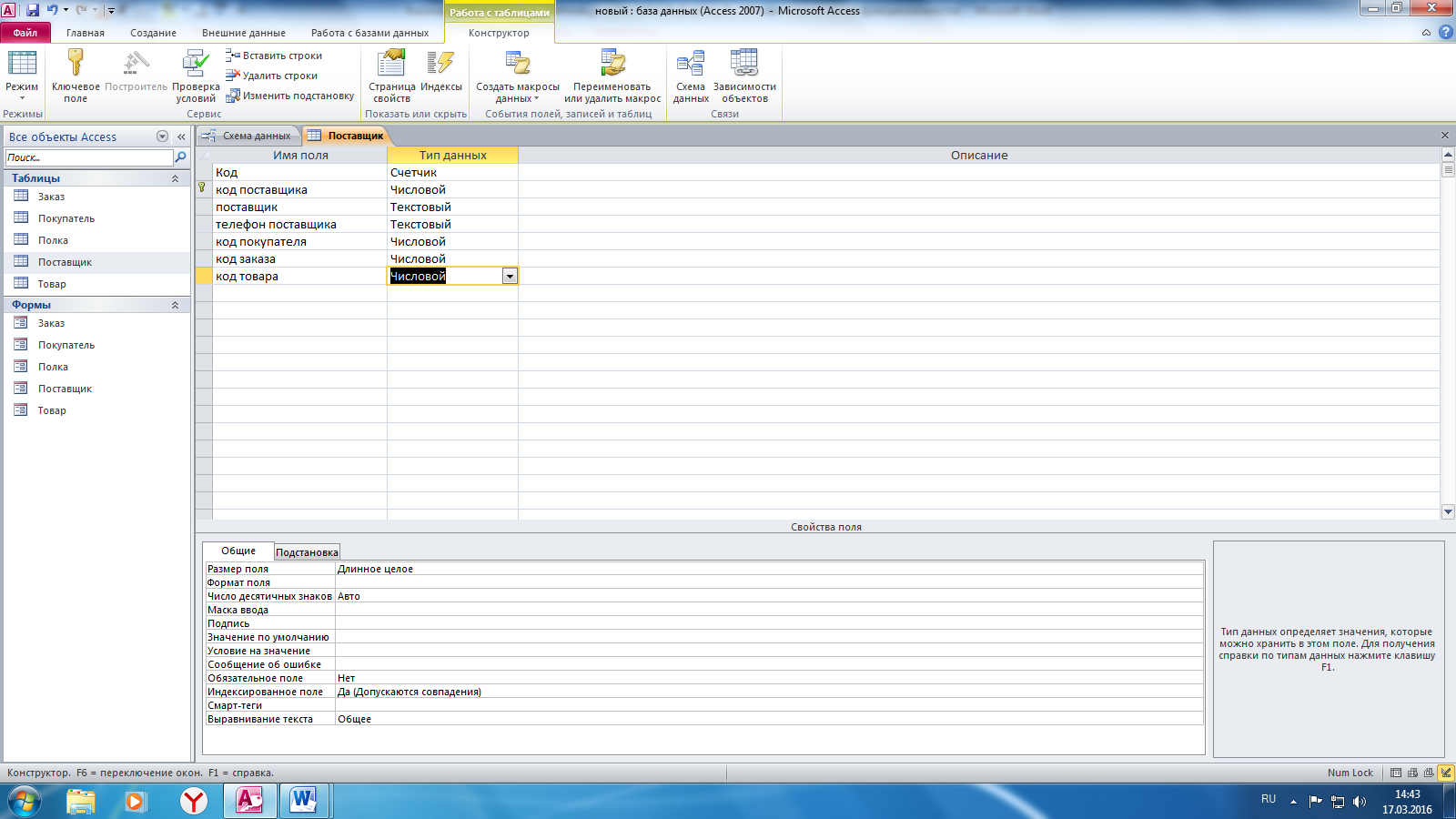
Рис 2.2 — Поставщик
3. Создадим таблицу, содержащую информацию о покупателях: код покупателя, ФИО покупателя, телефон покупателя, тип покупателя.
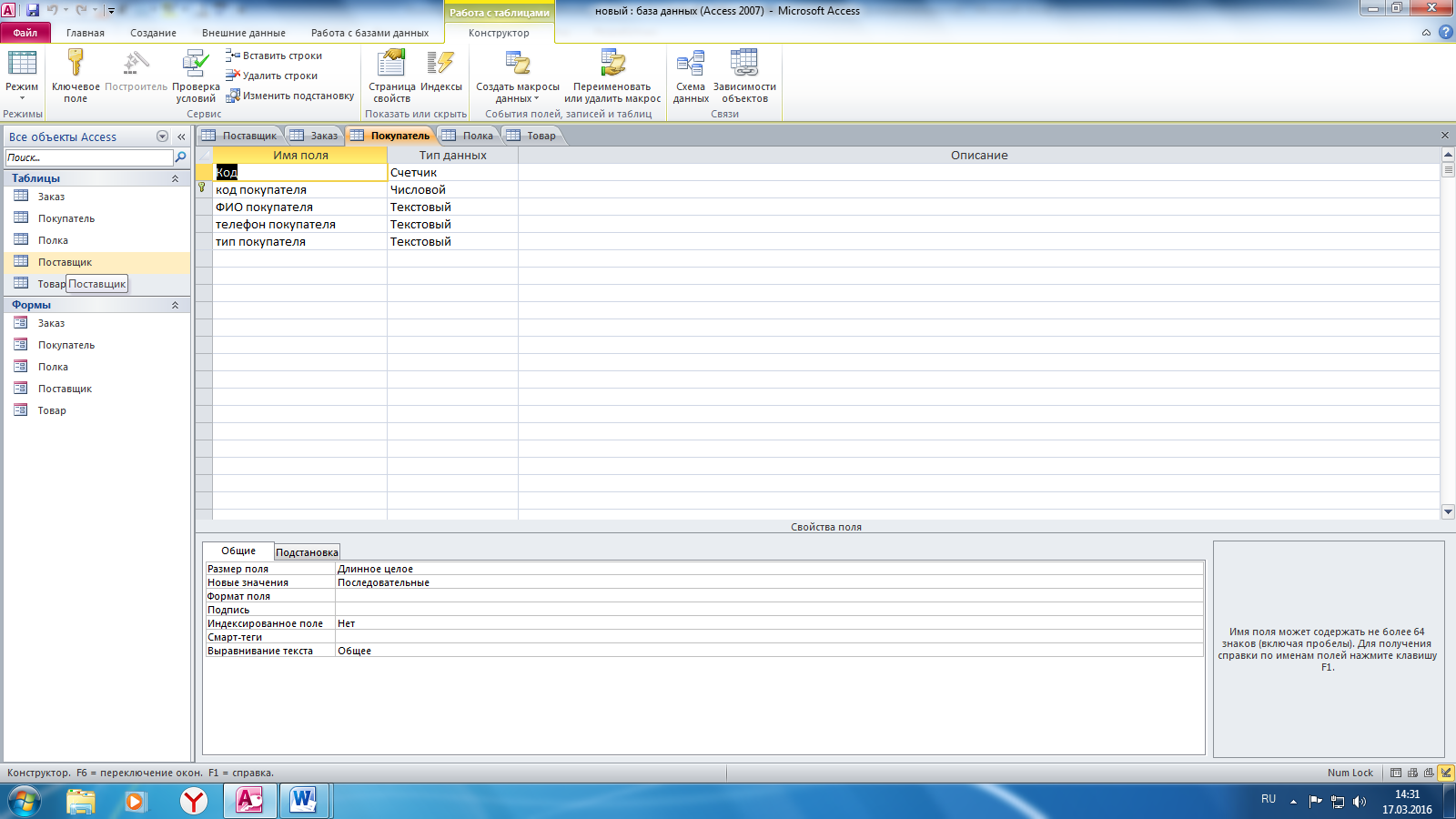
Рис 2. 3 — Покупатель
4. Создадим таблицу, содержащую информацию о заказе: номер заказа, код покупателя, дата заказа, формы оплаты, наименование, количество, оплачено.
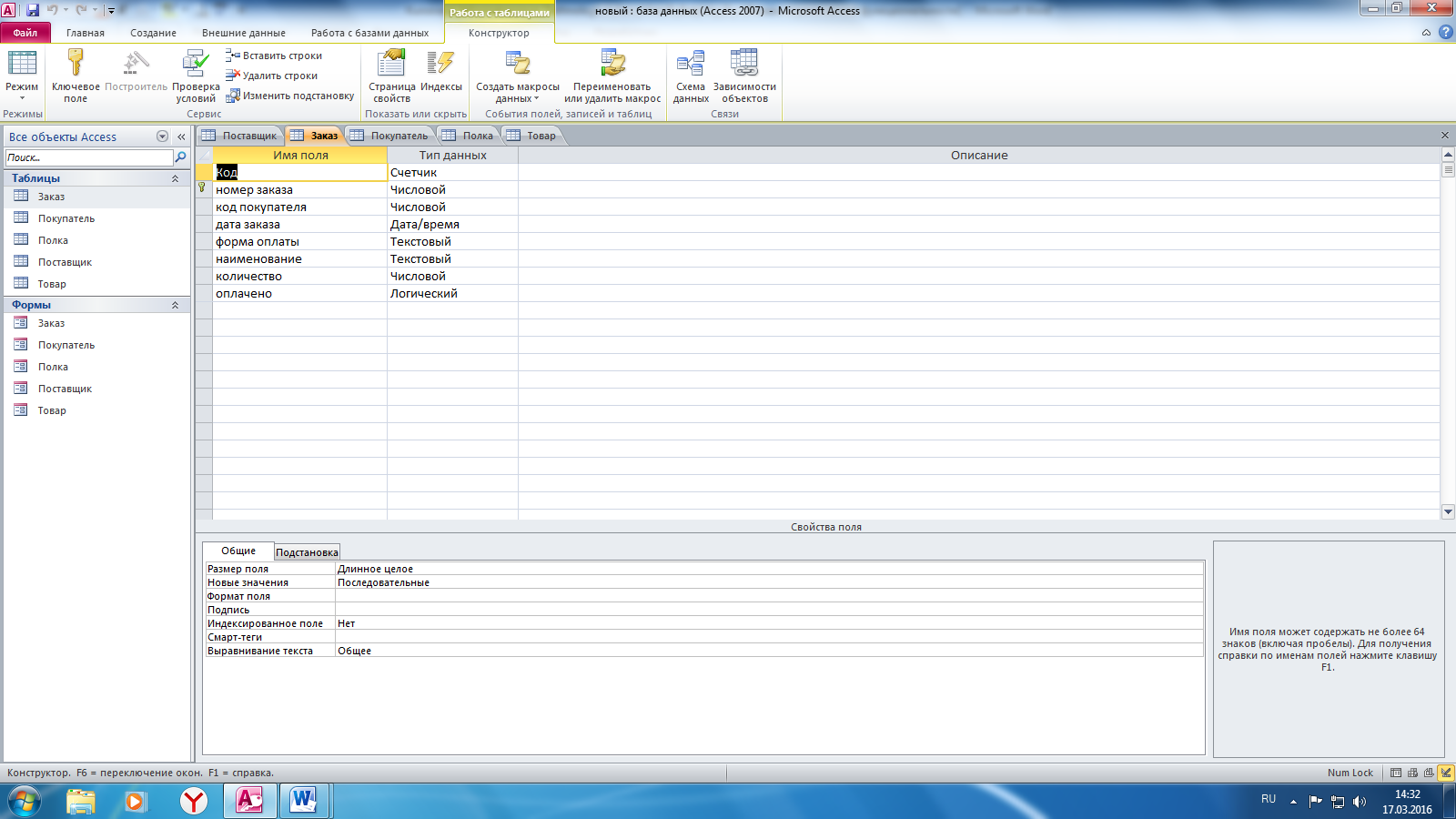
5. Заполним составленные таблицы.

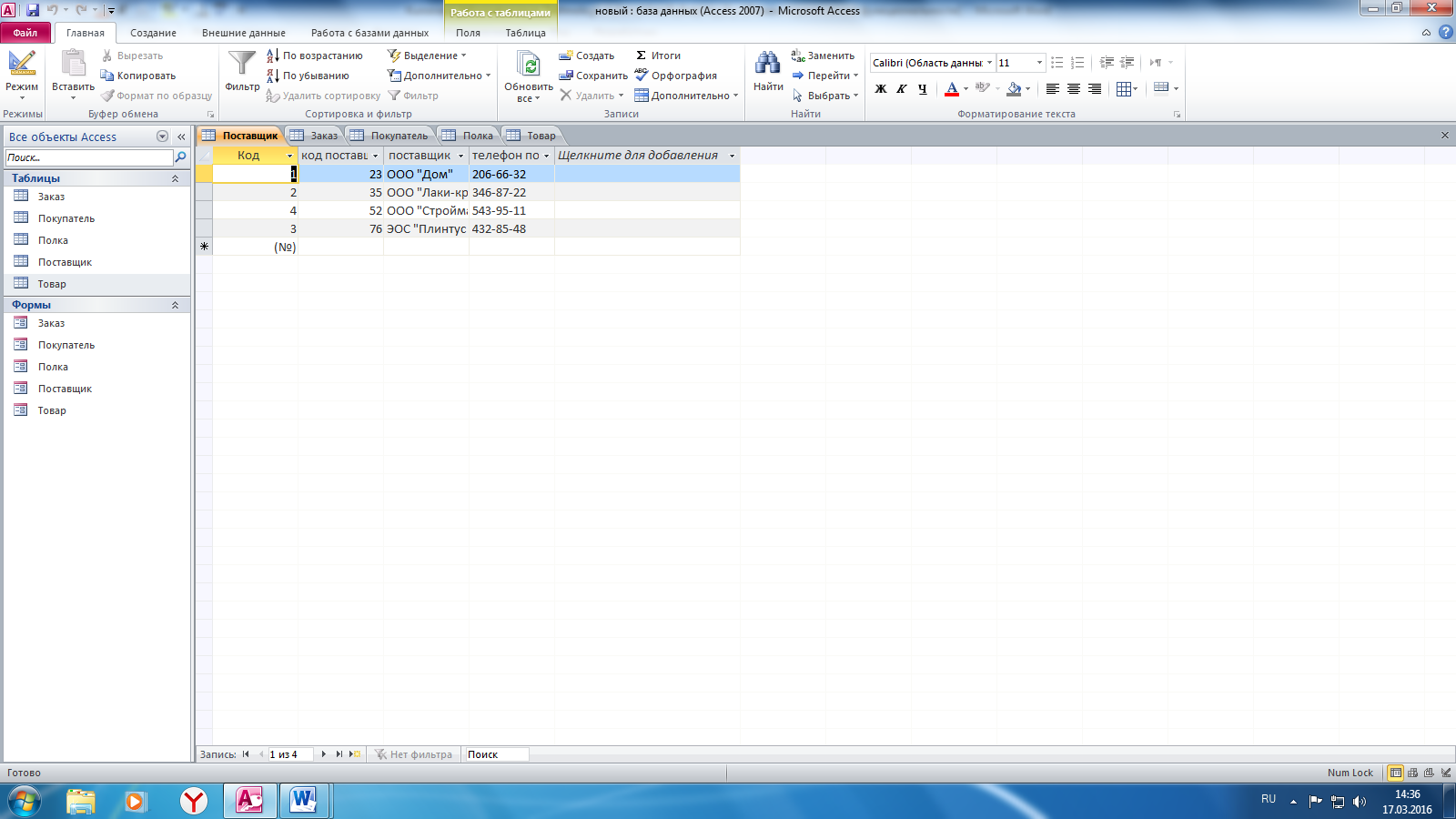
Рис 2.6 — Поставщик

Рис 2.7 -Покупатель
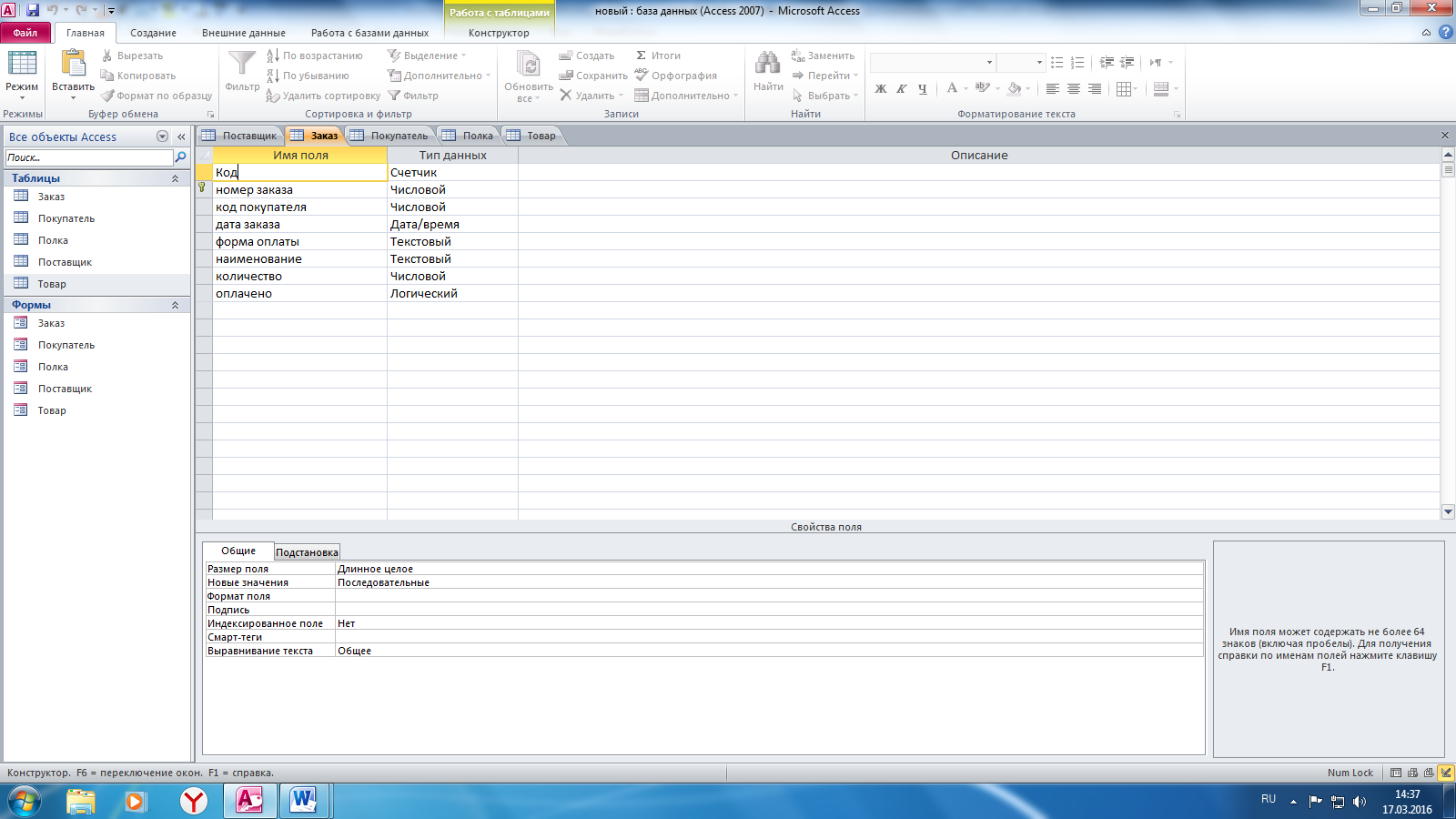
6.Установим связь между таблицами
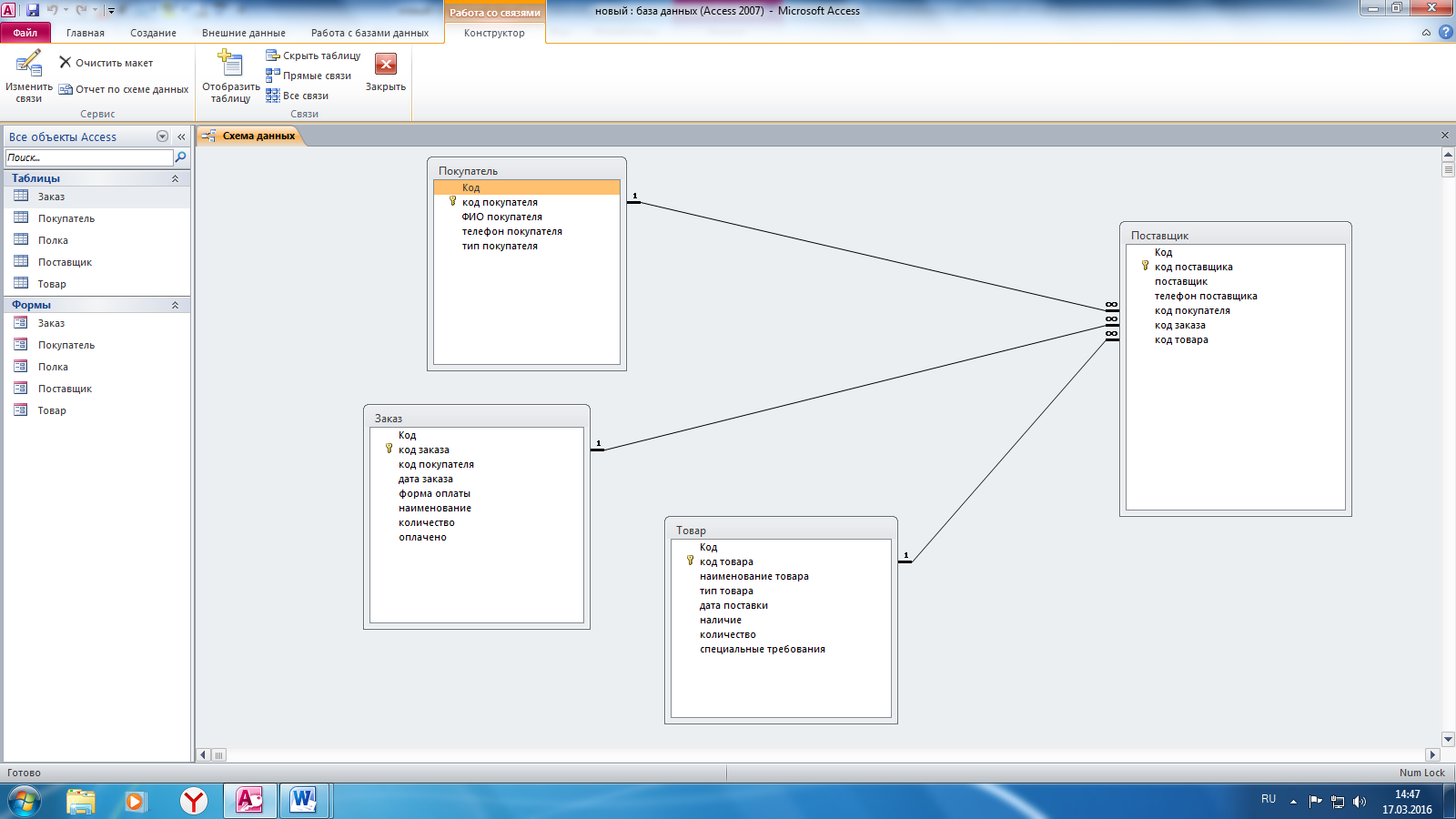
Рис. 2.9 – Связи между таблицами
7. Создадим простой запрос на выборку из товара.
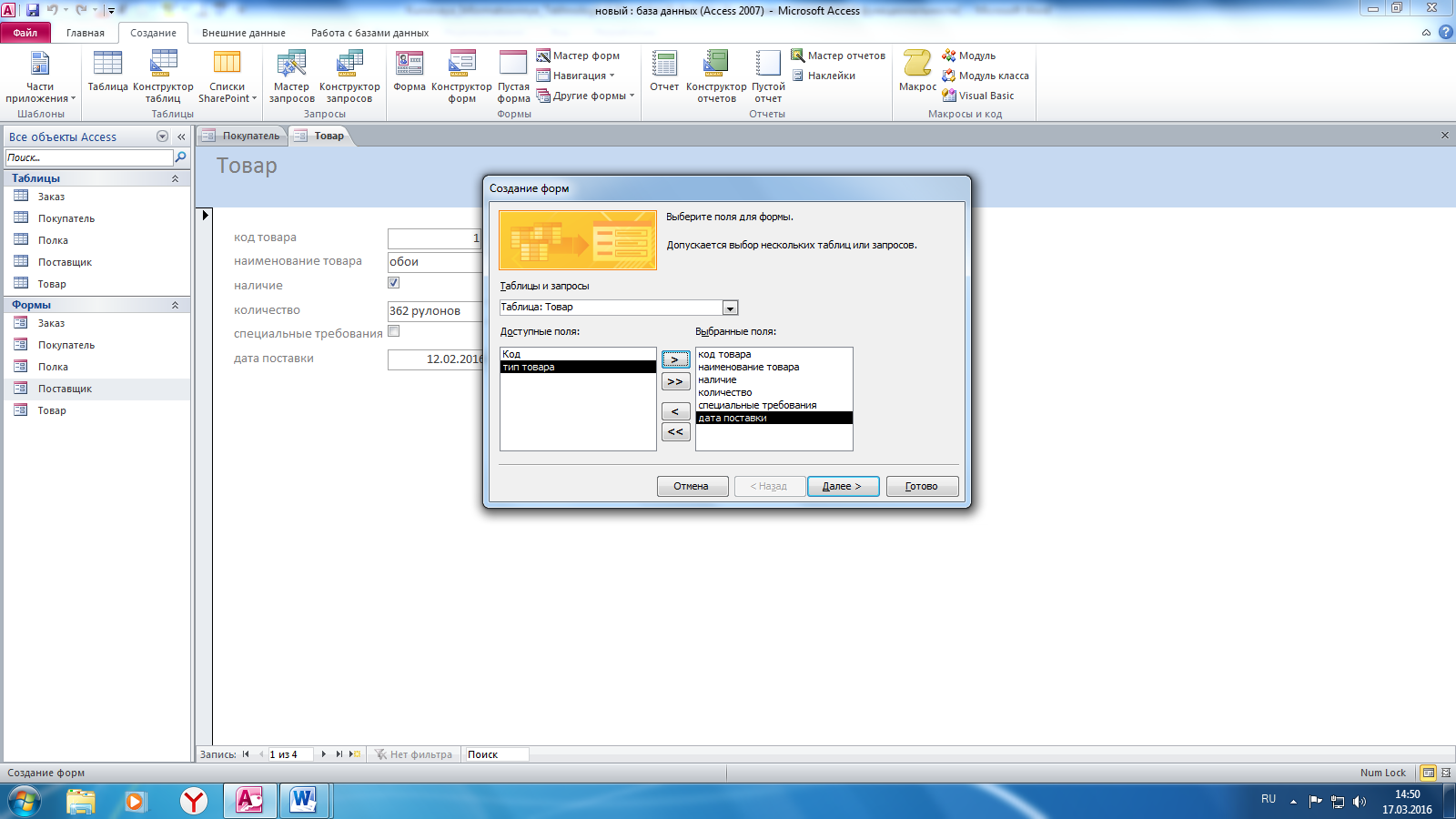
Рис. 2.10 — Окно создания простых запросов
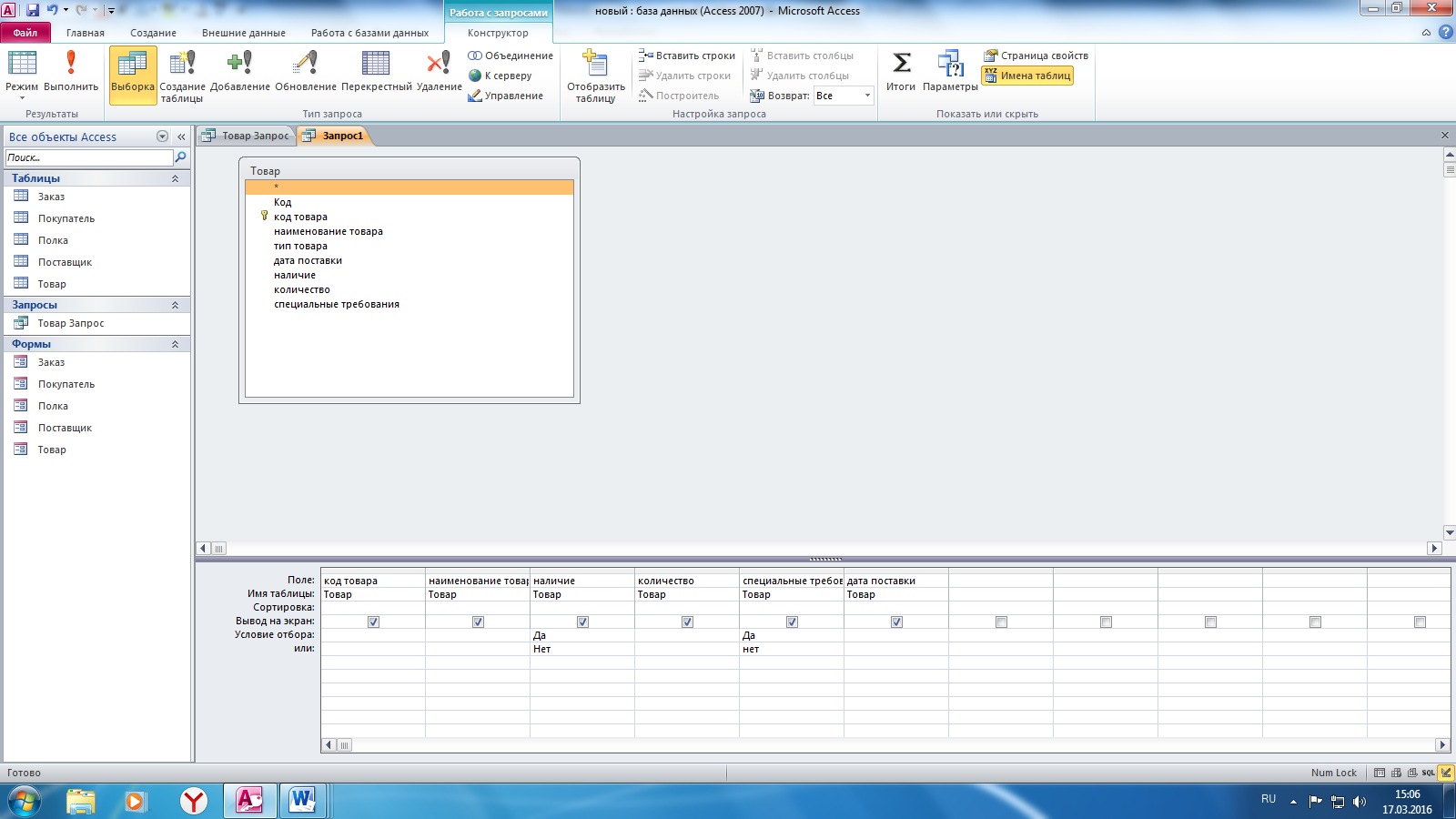
Рис. 2.11 – Окно конструктора запросов

Рис. 2.12 — Простой запрос на выборку из товара
7.Создадим форму данной базы данных
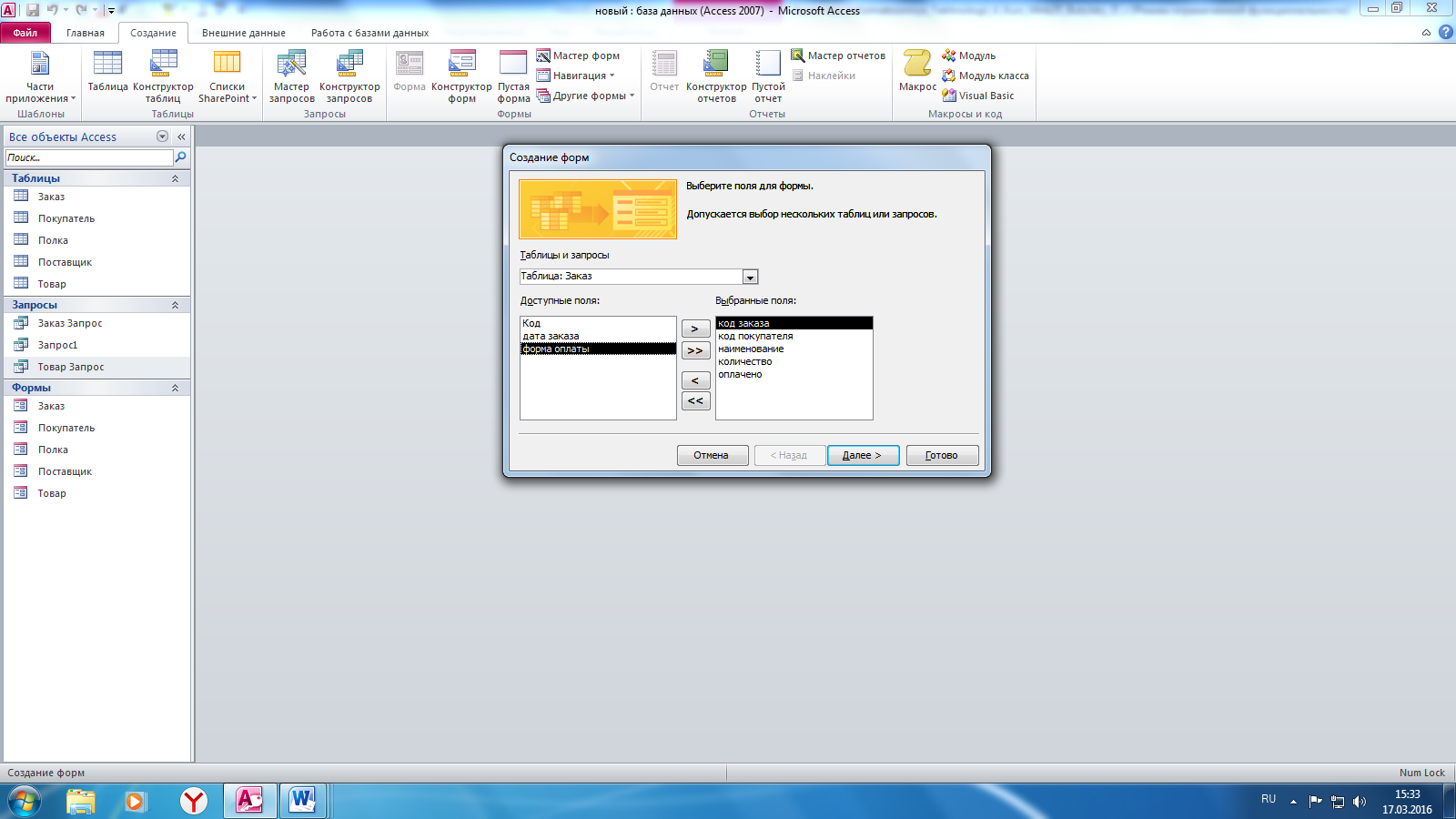
Рис. 2.13 – Окно создания форм
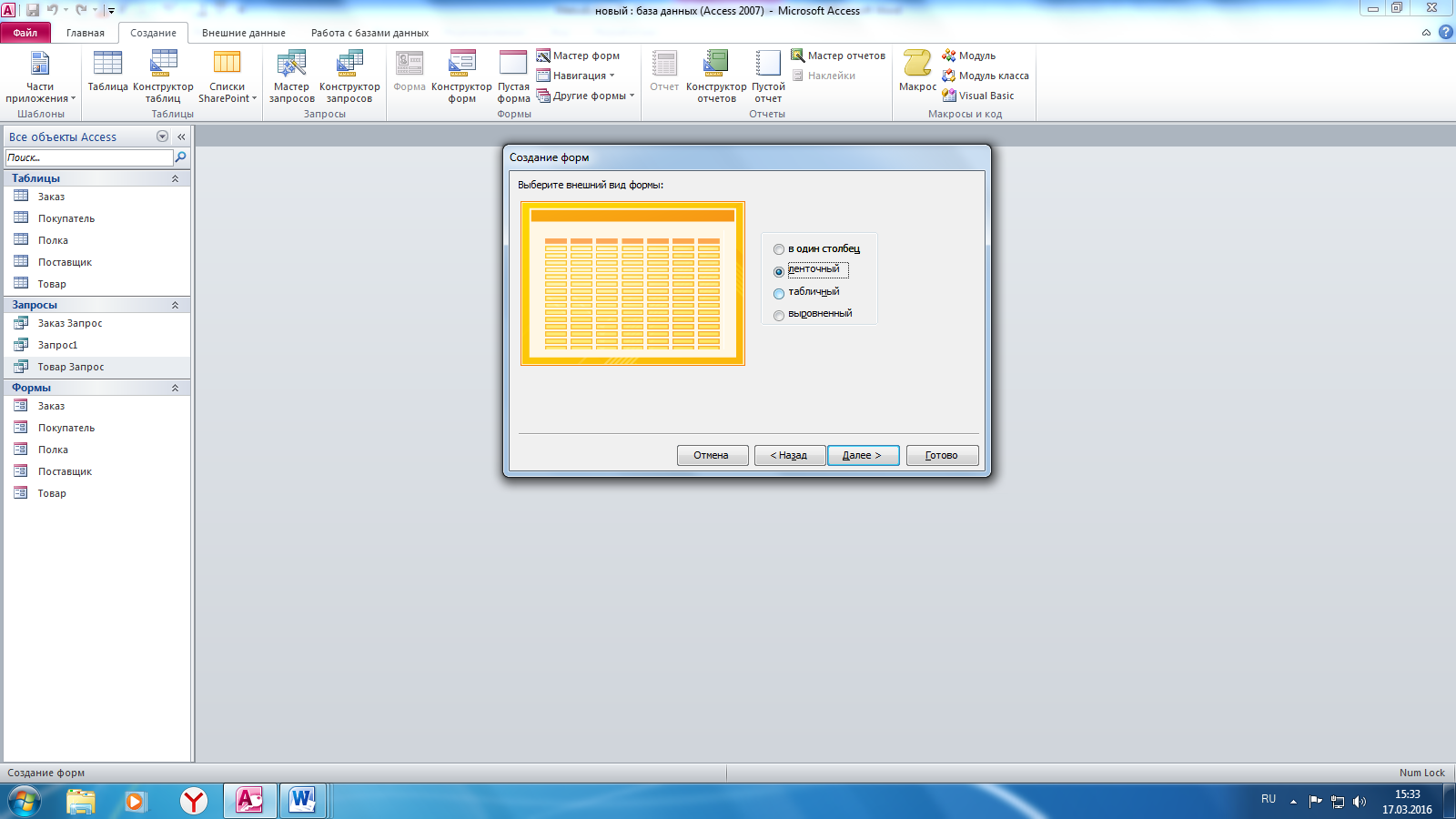
Рис. 2.19 – Окно внешнего вида формы

Рис. 2.20 – Форма «Товара»
В результате работы мы познакомились со структурой таблицы базы данных в режиме конструктора в программе MS Access 2010, с приемами заполнения таблицы данными, с приемами редактирования данных таблиц, с технологией создания формы, ввода и просмотра данных посредством формы. Усвоили понятие схемы данных и познакомились с технологией создания и редактирования связей между таблицами в многотабличных базах данных. Ознакомились с технологией создания простых запросов на выборку.
Заключение
С технической точки зрения высокие требования к эффективности управления перевозками формируют потребность в более высоком уровне информатизации. Информационные технологии сегодня – это не просто средства поддержки управления, а один из важнейших элементов инфраструктуры транспорта. Из разряда вспомогательных средств они стали основными технологиями и оказывают существенное влияние на совершенствование процесса управления перевозками.
На железных дорогах страны разработан и успешно внедряется комплекс многоцелевых информационных технологий, позволяющих выполнять коммерческие и эксплуатационные процедуры перевозок на базе электронного обмена данными, Он основывается на отраслевой информационно-телекоммуникационной инфраструктуре, включающей в себя волоконно-оптическую цифровую сеть связи, которая выходит на таможенные терминалы и основные морские порты. Это дает реальную возможность интеграции всех видов транспорта на информационном уровне.
Оптимальное использование возможностей информационной системы железных дорог позволяет существенно снизить затраты на управление при организации и осуществлении внутренних и международных перевозок различными видами транспорта, обеспечивает повышение качества транспортных и логистических услуг. В качестве приоритетных направлений внедрения информационных технологий определены:
– информационная интеграция на транспорте и в логистике на основе сетевых технологий с целью обеспечения мониторинга движения грузов;
– внедрение электронных форм контрактов, перевозочных документов и платежей;
Решение проблем простоя вагонов на пограничных переходах осуществляется путем внедрения технологий, основанных на электронном документообороте.
Поэтапно внедряемая информатизация железнодорожного транспорта способствует:
– повышению производительности труда;
– исключению потерь времени;
– более рациональному использованию трудовых и материальных ресурсов.
Список литературы
1.Аветикян М.А., Полукаров А.Ф., Фефелов А.М. Станционный технический центр. Справочник — М.: Транспорт, 2013. — 160 с.
2.Ратин Г.С., Угрюмов Г.А. Писарев А.П., Рыбаков О.М. Информационная система для управления перевозочным процессом. — М.: Транспорт 2012. — 239 с.
3.Под ред. Петрова А.П. Комплексная Автоматизированная Система Управления Железнодорожным транспортом (АСУЖТ). — М.: Транспорт, 2014 — 599 с.
4. Управление эксплуатационной работой и качеством перевозок на железнодорожном транспорте: Учебник для вузов/ П.С. Грунтов, Ю.В. Дьяков, А.М. Макарочкин и др.: Под. ред. П.С.
Грунтова. — М.: Транспорт, 2011.
5. Инструкция по составлению натурного листа формы ДУ- 1/МПС РФ, Упр. Статистики. — М.:Транспорт, 2012
6. Нумерация вагонов грузового парка железных дорог МПС. Справочник. М.: МПС, 2014
7. Список станций железных дорог по районам сети с указанием единой сетевой разметки. — М.: Транспорт, 2013
8. 5.Единая тарифно-статистическая номенклатура грузов (приложение к прейскуранту №10-01).- М.: Транспорт, 2011
9. Автоматизированные системы управления железнодорожным транспортом: Методические указания для студентов 4 курса специальности «ОПиУ» Г.В. Санькова, ДВГУПС, 2015


Живите по правилу: МАЛО ЛИ ЧТО НА СВЕТЕ СУЩЕСТВУЕТ? Я неслучайно подчеркиваю, что место в голове ограничено, а информации вокруг много, и что ваше право.


Система охраняемых территорий в США Изучение особо охраняемых природных территорий(ООПТ) США представляет особый интерес по многим причинам.

ЧТО ПРОИСХОДИТ, КОГДА МЫ ССОРИМСЯ Не понимая различий, существующих между мужчинами и женщинами, очень легко довести дело до ссоры.
Не нашли то, что искали? Воспользуйтесь поиском гугл на сайте:
Источник: zdamsam.ru